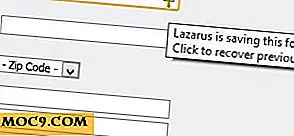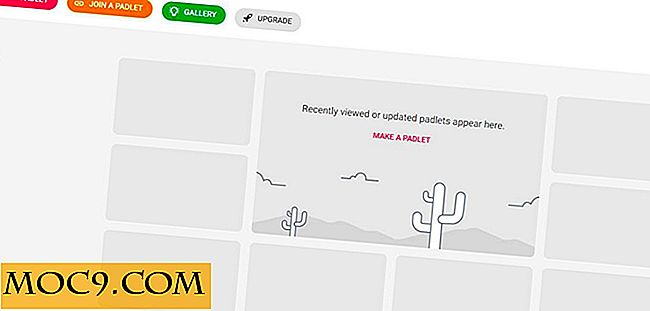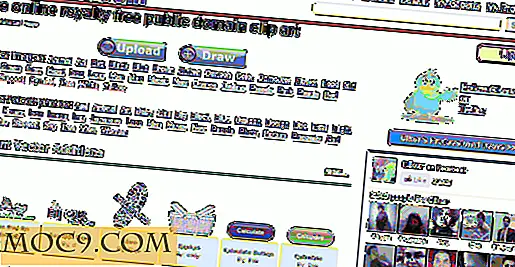Calligra có phải là lựa chọn tuyệt vời cho LibreOffice không?
LibreOffice có thể là bộ Office Suite nguồn mở phổ biến nhất, nhưng điều đó không có nghĩa là không có bộ phần mềm văn phòng mã nguồn mở nào khác mà bạn có thể sử dụng. Nếu bạn đang tìm kiếm một bộ ứng dụng văn phòng đơn giản hơn nhưng mạnh mẽ hơn cho hệ thống Linux của mình, Calligra có thể là một lựa chọn tốt cho LibreOffice (hoặc là nó?) Hãy kiểm tra xem nó.
Calligra Suite là bộ phần mềm đồ họa và văn phòng do KDE tạo ra từ KOffice vào năm 2010. Nó có sẵn cho hệ thống Linux và FreeBSD và cũng có hỗ trợ sơ bộ cho Mac OSX và Windows. Nó chứa các ứng dụng để xử lý văn bản, bảng tính, bản trình bày, cơ sở dữ liệu, đồ họa vector và vẽ kỹ thuật số.
Cài đặt
Calligra chủ yếu được tạo ra cho trình quản lý máy tính để bàn KDE, nhưng nó sẽ hoạt động trong Gnome và tất cả các DE khác. Tuy nhiên, đối với hệ thống không phải KDE, bạn sẽ phải cài đặt một loạt các tệp KDE để nó hoạt động.
Trong Ubuntu, bạn có thể cài đặt nó thông qua lệnh:
sudo apt-get cài đặt calligra
Bản phân phối Linux khác có thể kiểm tra trang Cài đặt Calligra cho các gói có liên quan.
Sử dụng
Giống như LibreOffice, Calligra đi kèm với một loạt các ứng dụng mà bạn có thể sử dụng. Có các từ Calligra để xử lý văn bản, Calligra Sheets cho bảng tính và Stage Calligra để trình bày. Ngoài ra còn có Calligra Flow cho việc tạo sơ đồ và Kế hoạch quản lý dự án.

Mở Calligra Word, trước tiên nó sẽ nhắc bạn chọn một mẫu. Khi ở trong vùng tài liệu, bạn sẽ thấy rằng giao diện khác với LibreOffice và bất kỳ bộ ứng dụng văn phòng nào khác. Thay vì hiển thị một vài hàng thanh công cụ ở trên cùng, bây giờ bạn có một giao diện giống như băng từ ở phía bên của tài liệu. Nhấp vào từng tab sẽ hiển thị khu vực có liên quan. Nhìn chung, toàn bộ giao diện sạch hơn và cho phép bạn tập trung nhiều hơn vào công việc của mình.


Sau khi sử dụng Calligra trong một thời gian, tôi thực sự thích giao diện của nó với LibreOffice. Hầu hết các công cụ được tổ chức tốt vào phần tương ứng của nó và tìm kiếm các chức năng bạn cần thường là một nhiệm vụ dễ dàng.
Một điều mặc dù, nó không hỗ trợ lưu vào định dạng Ms-Word .doc và .docx. Nó chỉ hỗ trợ định dạng tài liệu mở (ODF). Bạn có thể mở, xem và chỉnh sửa tệp .doc và .docx nhưng bạn chỉ có thể lưu thành định dạng .odf.

Calligra cũng có hỗ trợ cho tài liệu Google, vì vậy bạn có thể liên kết và mở tài liệu Google để chỉnh sửa trên máy tính của bạn.


Ứng dụng quản lý dự án - Kế hoạch trong bộ Calligra cũng là một ứng dụng hữu ích cho phép bạn thiết lập phạm vi dự án, thêm nhiệm vụ, đặt ngày, phân bổ tài nguyên và thậm chí xem báo cáo. Trong bộ Microsoft Office, bạn sẽ phải mua Microsoft Project để có các tính năng này, nhưng trong Calligra, bạn sẽ nhận được nó miễn phí.

Ảnh chụp màn hình
Calligra Sheets:

Giai đoạn Calligra:

Lưu lượng Calligra:

Phần kết luận
Tôi đã không sử dụng Calligra đủ lâu để có thể nói rằng nó có mọi thứ LibreOffice hoặc Microsoft Office có, nhưng đối với một số tài liệu và bảng tính tôi đã tạo trong Calligra, nó có tất cả các công cụ tôi cần. Như đã đề cập ở trên, giới hạn lớn nhất là không có khả năng lưu tài liệu ở định dạng doc hoặc docx .
Calligra cũng bao gồm Kexi (một chương trình quản lý cơ sở dữ liệu tương tự như Microsoft Access), Karbon (một trình soạn thảo đồ họa vector), Krita (một trình chỉnh sửa hình ảnh) và Braindump (một ứng dụng ghi chú và ghi nhớ) mà tôi không xem lại trong bài viết. Nếu bạn cộng tất cả các ứng dụng này lại với nhau, Calligra thực sự hữu ích và linh hoạt hơn LibreOffice.
Nếu bạn không có vấn đề với giới hạn (không thể lưu ở định dạng .doc và.docx) và không yêu cầu bất kỳ tính năng nào chỉ có LibreOffice hoặc MS Office, thì Calligra chắc chắn là một lựa chọn tốt, đặc biệt nếu bạn đang sử dụng Trình quản lý máy tính để bàn KDE. Bạn nghĩ sao?
Calligra